Workspace ONE Access에서 Citrix 서버 팜을 구성하려면 [가상 애플리케이션 수집] 페이지에서 하나 이상의 가상 애플리케이션 수집을 생성합니다. 수집에는 애플리케이션, 데스크톱 및 할당을 동기화할 Citrix 서버, 동기화에 사용할 가상 애플리케이션 서비스 인스턴스 및 동기화 설정과 같은 구성 정보가 포함됩니다.
요구 사항에 따라 모든 Citrix 서버 팜을 하나의 가상 애플리케이션 수집에 추가하거나 여러 수집을 생성할 수 있습니다. 예를 들어, 보다 쉬운 관리를 위해 각 서버 팜에 대해 별도 수집을 생성하고 여러 가상 애플리케이션 서비스 인스턴스에서 동기화 로드를 분산하도록 선택할 수 있습니다. 또는 테스트 환경용으로 하나의 수집에 모든 서버 팜을 포함하고 운영 환경용으로 동일한 수집을 별도로 유지하도록 선택할 수 있습니다.
Workspace ONE Access에서 Citrix 게시된 리소스를 구성하기 전에 모든 사전 요구 사항이 충족되는지 확인합니다.
- [제한된 가시성 그룹] 옵션을 사용하여 사용자를 제한하는 경우 제한된 가시성 그룹에 사용자 또는 그룹이 포함되어 있는지 확인합니다. 사용자 또는 그룹이 포함되어 있지 않은 경우에는 사용 권한이 Workspace ONE Access와 동기화되지 않습니다.
- 사이트의 모든 Citrix 게시된 애플리케이션 및 데스크톱에 유효한 사용자가 포함되어 있는지 확인합니다. 사용자 또는 그룹을 삭제하는 경우 해당 사용자 또는 그룹을 Citrix 게시된 애플리케이션 및 데스크톱에서도 제거해야 합니다.
- 사용자 및 그룹이 올바른 전송 그룹에 할당되었는지 확인합니다.
사용자를 제한하는 설정을 선택하는 경우 사용자 및 그룹을 포함해야 합니다.
- XenDesktop 및 XenApp 7.x 이상 버전을 사용하면 "인증된 사용자가 이 전송 그룹을 사용하도록 허용" 설정을 사용하여 전송 그룹 수준에서 모든 인증된 사용자에 대해 사용 권한을 설정할 수 있습니다. Workspace ONE Access는 이 설정을 지원하지 않습니다. Workspace ONE Access에서 사용자가 올바른 사용 권한을 갖도록 하려면 사용자 및 그룹에 대해 명시적 사용 권한을 설정합니다.
- Workspace ONE Access는 Citrix 익명 사용자 그룹 기능을 지원하지 않습니다.
사전 요구 사항
- Workspace ONE Access 환경을 구성합니다. 자세한 내용은 "Workspace ONE Access 설치 및 구성" 과 "Workspace ONE Access 관리" 를 참조하십시오.
- Workspace ONE Access Connector의 가상 애플리케이션 서비스 구성 요소를 설치합니다. 최신 버전의 "VMware Workspace ONE Access Connector 설치" 를 참조하십시오.
- Citrix 사용 권한이 있는 사용자 및 그룹이 디렉토리 동기화를 통해 엔터프라이즈 디렉토리에서 Workspace ONE Access로 동기화합니다.
Workspace ONE Access에서 디렉토리를 생성하는 동안 userPrincipalName 특성을 Active Directory 특성 userPrincipalName에 매핑하고 distinguishedName 특성을 Active Directory 특성 distinguishedName에 매핑합니다. 또한 사용자에게 userPrincipalName 및 distinguishedName 특성에 대한 값 집합이 있는지 확인합니다. 이러한 값 집합이 없으면 데스크톱 및 애플리케이션을 실행하지 못할 수 있습니다.
- VMware Workspace ONE Access에서 Citrix 게시된 리소스에 대한 액세스 제공에 나열된 StoreFront 요구 사항을 충족하는지 확인합니다.
- StoreFront에서 다중 사이트 집계 또는 키워드 필터링이 구성된 경우 가상 애플리케이션 수집을 생성하기 전에 Workspace ONE Access에서 Citrix 다중 사이트 집계 및 키워드 필터링 구성의 사전 요구 사항을 충족해야 합니다.
- Citrix 소프트웨어 버전에 대한 Citrix 설명서를 검토합니다.
- Workspace ONE Access 콘솔에서 이 작업을 수행하려면 카탈로그 서비스에서 데스크톱 애플리케이션 관리 작업을 수행할 수 있는 관리자 역할을 사용합니다.
- 이 절차 맨 마지막에는 클라이언트 액세스 FQDN을 구성하기 위해 [네트워크 범위] 페이지로 리디렉션됩니다. 네트워크 범위를 편집하고 저장하려면 슈퍼 관리자 역할이나 ID 및 액세스 관리 서비스에서 [설정 관리] 작업을 수행할 수 있는 사용자 지정 역할이 필요합니다. 이 단계를 별도로 수행하도록 선택할 수 있습니다.
프로시저
다음에 수행할 작업
- 리소스 실행에 대한 네트워크 범위를 구성합니다. Workspace ONE Access에서 Citrix 리소스 실행 구성의 내용을 참조하십시오.
- Citrix 서버에서 수집의 리소스 및 사용 권한을 Workspace ONE Access와 동기화하려면 스케줄링된 동기화 시간을 기다리거나 [가상 애플리케이션 수집] 페이지에서 수집을 선택하고 또는 를 클릭합니다.
참고: Workspace ONE Access는 Citrix 익명 사용자 그룹 기능을 지원하지 않습니다.
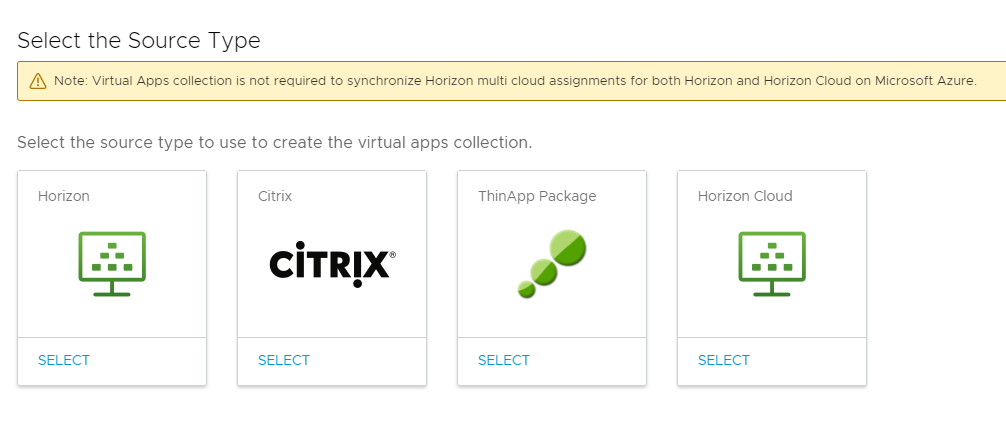
![이 이미지는 [새 Citrix 수집] 마법사의 [커넥터] 페이지를 표시합니다.](images/GUID-E841C973-31D8-4BAB-835F-263BBC3D0540-low.png)
![다중 사이트 집계 사용 토글이 켜져 있습니다. [StoreFront 서버 URL] 텍스트 상자에 예제 값이 있습니다.](images/GUID-EC954537-B3ED-4634-A8F4-3A08D80F6AE6-low.png)
![다중 사이트 집계 사용 토글이 꺼져 있습니다. [서버 이름] 및 [StoreFront 서버 URL] 텍스트 상자에 예제 값이 있습니다.](images/GUID-3BFCE159-0E0B-45AD-9B1A-4B0B39E2F4A6-low.png)